楽天モバイルからpovo(ポヴォ)に乗り換える人が増えています。
料金コスパこそ楽天モバイルが優れているのですが、電波に安定感がありません。
都心部ではパートナー回線(au回線)が使えなくなっているため、場所によっては圏外になることも多く、メイン端末としては力不足に感じる人もいます。
povoと楽天モバイルを比較
 | ||
| 料金プラン | 20GB:2,728円 | <段階制プラン> 1GBまで:0円 3GBまで:1,078円 20GBまで:2,178円 無制限:3,278円 |
| 通話 | 5分かけ放題:550円 かけ放題:1,650円 | かけ放題込み |
| 実測値平均 | 70Mbps前後 お昼12時台も快適 | 40Mbps前後 お昼12時台でも快適 |
| 電波環境 | どこでも安定 | 圏外になることも |
ここでは、楽天モバイルからpovoに乗り換える手順と注意点を解説しています。
楽天モバイルからpovoに乗り換える手順は、次の3パターンです。
楽天モバイルからpovoに乗り換える3パターン
いずれの方法でも大きな違いはなく、とても簡単に乗り換えることが可能です。
povoでは端末の販売を行っていません。
ただし、ソフトバンクで機種変更をするより、自分で新しく買った方が安く買える場合がほとんどです。
povo乗り換えついでにスマホを新しくしようと考えていた人は、ECサイトや家電量販店などで購入しましょう。
(例)iPhone 12 648GBの場合
- 楽天モバイル(機種変更):127,395円
- アップルストアで購入:117,480円
- ヨドバシ.comで購入:117,480円
以下の目次より、該当する箇所を選んで参考にしてください。
楽天モバイルからpovoに乗り換える全手順を解説

楽天モバイルからpovoに乗り換える3パターン
【パターン①】今使っているスマホのまま楽天モバイルからpovoに乗り換える場合の手順

今お使いのスマホそのままで、楽天モバイルからpovoに乗り換える方法について解説します。
iPhoneでもAndroidでも、とても簡単に乗り換えられるので安心してください。
- Webでの手続き:5~10分
- SIMカードが届くまでの日数:3~5日程度
- 開通手続きにかかる時間:1~3分
また、今ならau PAY残高10,000円相当分がキャッシュバックされるキャンペーンが開催されているため、お得に乗り換えることができます。
- キャンペーン期間:2021年7月30日~終了日未定
- エントリー:不要
- 条件:MNP(電話番号そのまま)で他社からpovoに乗り換えること、povo申込みから8日以内にau PAYの利用開始手続きを行うこと
- 注意:2021年6月24日(木)~2021年6月30日(水)に実施したau PAY残高10,000円相当キャッシュバックキャンペーンを受け取ったことがある回線は対象外となります。
終了日未定ですので、キャンペーンが終わってしまう前に申し込んでおきましょう。
今使っているスマホのまま楽天モバイルからpovoに乗り換える場合の手順
- スマホがpovoに対応しているか確認する
- 楽天モバイルでMNP予約番号を発行する
- povo公式アプリから申し込みをする
- SIMカードが届いたらpovoの開通手続きを行う
- SIMカードを入れ替える
- スマホのAPN設定を行う
手順1 スマホがpovoに対応しているか確認する


povoの公式アプリ にて、今使っているスマホがpovoに対応しているかどうかを確認しましょう。
iPhoneは6sシリーズ以降(SE第1世代含む)が対応しています。
楽天モバイルで購入したスマホは全てSIMロック解除済みですので安心してください。
「対応端末」に記載されていない機種はpovoでは使えない可能性が高いです。
対応端末でない場合は、povoに乗り換えるついでにECサイトなどで新しいスマホを購入しましょう。
手順2 楽天モバイルでMNP予約番号を発行する
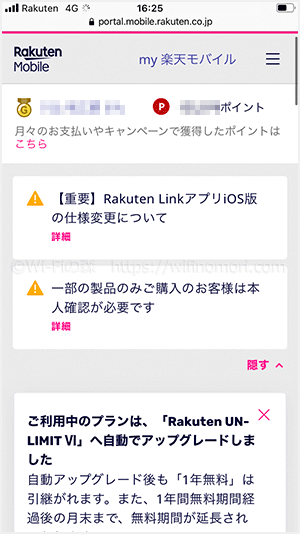
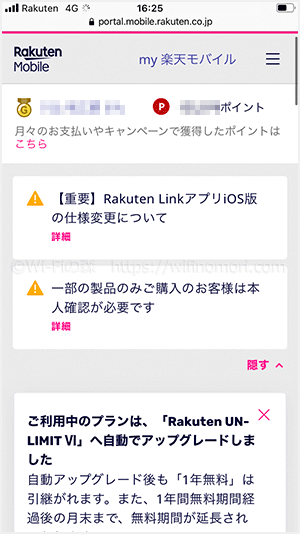
対応端末であることの確認が取れたら、楽天モバイルのマイページ(my 楽天モバイル) からMNP予約番号を発行します。
MNP予約番号の発行料、及びMNP転出手数料は無料です。
楽天モバイルから他社へ転出する際のMNP転出手数料を知りたい
手数料は無料です。
引用元:楽天モバイル
なお、MNP予約番号は即時で発行が可能です。
MNP予約番号の有効期限は15日間となりますが、povo申込時に1週間以上の期間が残っていないと受付が完了しません。
MNP予約番号は何度でも無料で発行できますが、一度発行したMNP予約番号はなるべく早めに使うようにしましょう。
【参考】楽天モバイルのMNP予約番号を発行する手順
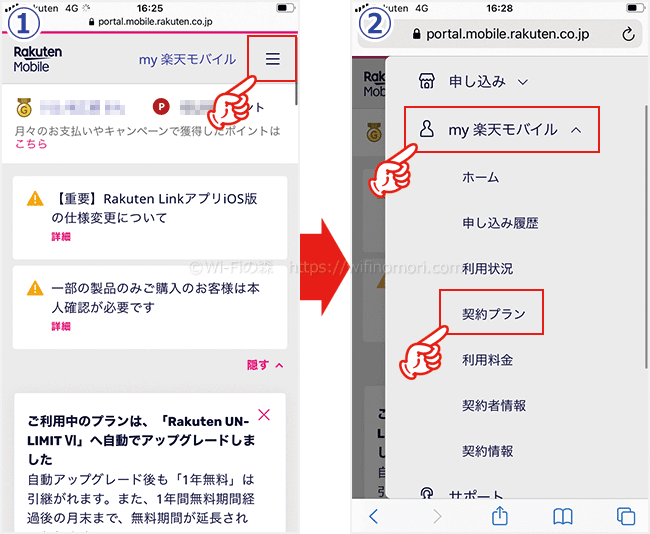
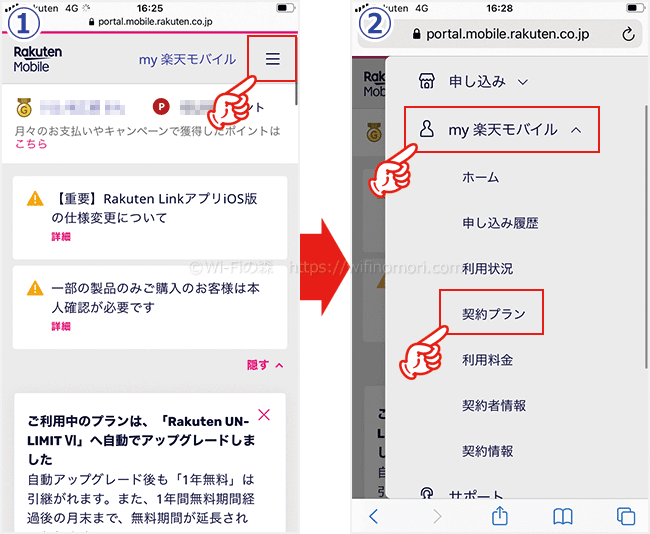
my楽天モバイルにログインする際のIDとパスワードは楽天市場と共通です。
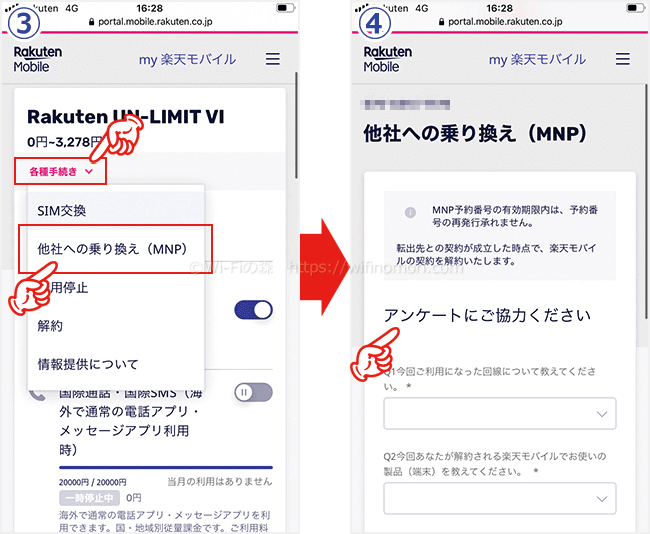
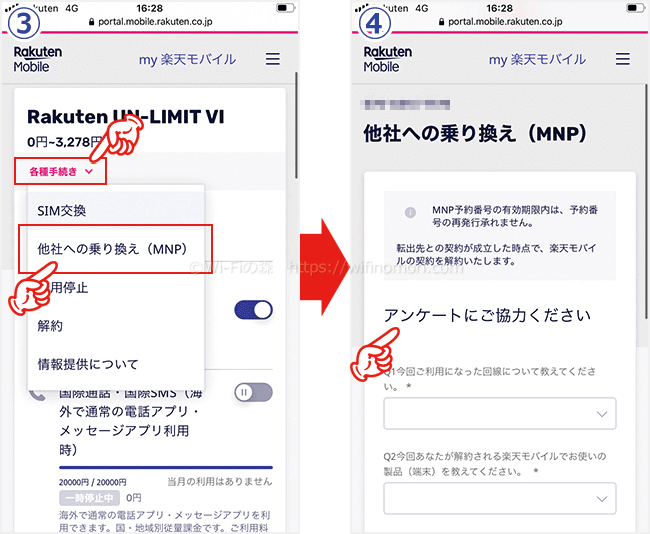
アンケートはすべて回答しないと、MNP予約番号を発行することができません。
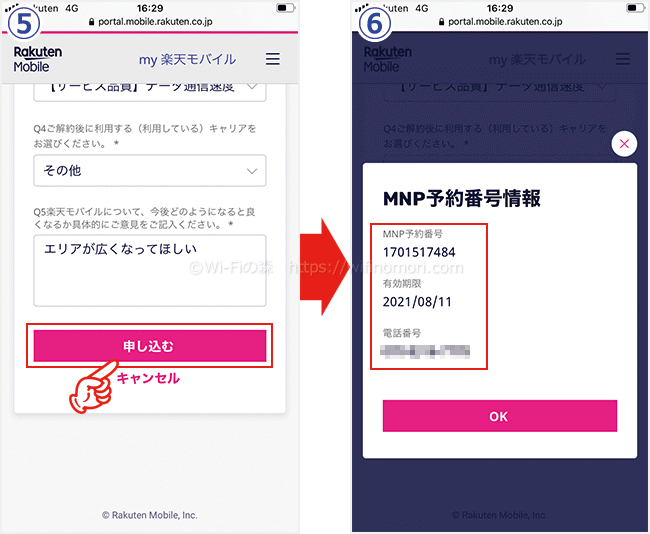
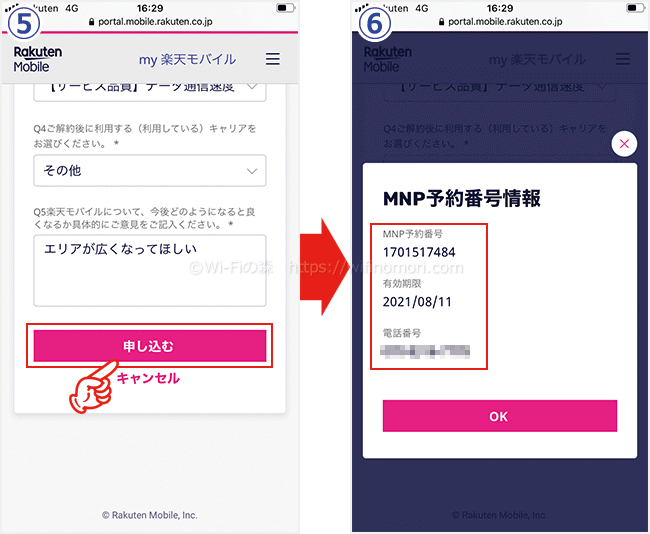
楽天モバイルのMNP予約番号は、画面上に即時発行されます。
以上が楽天モバイルのMNP予約番号を発行する手順でした。
とても簡単な上に、すぐに発行できるのが良心的です。
\ココから大事!ブックマーク推奨/
手順3 povo公式アプリから申し込みをする


楽天モバイルのMNP予約番号が発行できたら、povoの公式アプリ から申し込みを行います。
【参考】povoを申し込む手順


24時間いつでも申込可能です。


従来のSIMカードが「au ICカード」です。「eSIM」は対応機種でしか使えませんので、お気をつけください。
SIMカードを挿さなくても、スマホ本体に直接SIM情報を書き込める機能のこと。eSIM対応のスマホに限り使用できる。
SIMカードが送られてくるのを待つことなく、即時乗り換えることができるのがメリット。


au IDをお持ちの場合はログインします。お持ちでない場合は、この後でメールアドレスやパスワードを入力して登録することになります。


MNP予約番号は有効期限が1週間以上残っていないといけません。通話トッピングは後からでも追加可能です。


ここで決める「暗証番号」は、事あるごとに必要となる大切な4桁の数字となります。絶対に忘れないでください。


eSIMで即時乗り換えを希望する場合は「撮影による本人確認」を選んでください。
注)保険証は本人確認書類として利用できません。


先程の暗証番号とは別で、注文内容などを確認するためのパスワードです。絶対に忘れないでください。


重要事項説明は全て開いて確認をしないとチェックマークを入れることができません。
この後、クレジットカード情報を入力したら、申込の完了となります。
SIMカードが届くまで待ちましょう。
eSIM対応機種であれば、eSIMで申し込みをすれば即時で乗り換えが可能です。
よくわからない人は従来通りのSIMカード(au ICカード)で発行しましょう。
【注意】保険証では契約できません
povoは本人確認書類として保険証を使うことができません。
公共料金の明細書などの補助書類を用いたとしても利用できないので、注意してください。
ご利用いただけるご本人さま確認書類
運転免許証(公安委員会発行のもの※国際免許証を除く)
マイナンバーカード(個人番号カード)
在留カード
運転経歴証明書
手順4 SIMカードが届いたらpovoの開通手続きを行う


povoの申し込みが完了すると、3日~5日ほどでSIMカードが届きます。
SIMカードが届いたら、まずは開通手続きを行いましょう。
povoの開通手続きはマイページ「auオンラインショップ」から即時可能です。
ただし、午前9時から午後9時15分までしか対応していないので、お気をつけください。
開通手続きを行う前にSIMカードを入れ替えてしまうと、インターネットが使えなくなります。
自宅にWi-Fiがない人は、SIMカードを入れ替える前に開通手続きを行ってください。
povo開通手続きの手順・流れ
- auオンラインショップの「ご注文履歴」へアクセス
- 「新規契約・他社からの乗換え(MNP)」を選択
- 「ご注文番号の入力へ進む」をタップ
- 「ご注文番号」※と「注文履歴確認用パスワード」※を入力し、「ご注文履歴を表示する」をタップ
- ご注文履歴確認画面の「回線を切り替える」をタップ
- 携帯電話の電源を切る
- 30分程度おいて、携帯電話の電源を入れる
※「ご注文番号」は申込後に送られてくるメールに記載されています。「注文履歴確認用パスワード」は申込時の最後の方に入力したパスワードです。
手順5 SIMカードを入れ替える


povoの開通手続きが完了したら、スマホの電源を切ってSIMカードを入れ替えてください。
開通手続き中に電源を落とした際に、SIMカードの入れ替えを行っても大丈夫です。
手順6 スマホのAPN設定を行う
SIMカードを入れ替えたら、APN設定を行います。
ただし、iPhoneに関してはAPN設定を行う必要がありません。
Androidに関しては、手動によるAPN設定が必要となります。
4G LTE端末と5G端末とで設定内容が異なりますので、お気をつけください。
- 名前:povo(任意)
- APN名:uno.au-net.ne.jp
- ユーザー名:685840734641020@uno.au-net.ne.jp
- パスワード:KpyrR6BP
- 認証タイプ:CHAP
- 名前:povo(任意)
- APN名:uad5gn.au-net.ne.jp
- ユーザー名:au@uad5gn.au-net.ne.jp
- パスワード:au
- 認証タイプ:CHAP
APNの設定方法に関しては、povo公式アプリ「【Androidの方】アクセスポイントの設定 」をご覧ください。
以上で楽天モバイルからpovoへの乗り換えは完了となります。
ここまでの説明で全体の内容がおおむね把握できたら、楽天モバイルでMNP予約番号を発行してpovoに乗り換えましょう。
【パターン②】楽天モバイルで機種変更してからpovoに乗り換える場合の手順


楽天モバイルで機種変更してからpovoに乗り換える場合の手順と方法について解説します。
データのバックアップと復元は少しだけ時間がかかりますので、落ち着いてできる日を用意した方が良いです。
乗り換え作業を行う5日前までにpovoを申し込みしておきましょう。
- Webでの手続き:5~10分
- SIMカードやスマホが届くまでの日数:3~5日程度
- データのバックアップと復元:30分~1時間
- 開通手続きにかかる時間:1~3分
また、今ならau PAY残高10,000円相当分がキャッシュバックされるキャンペーンが開催されているため、お得に乗り換えることができます。
- キャンペーン期間:2021年7月30日~終了日未定
- エントリー:不要
- 条件:MNP(電話番号そのまま)で他社からpovoに乗り換えること、povo申込みから8日以内にau PAYの利用開始手続きを行うこと
- 注意:2021年6月24日(木)~2021年6月30日(水)に実施したau PAY残高10,000円相当キャッシュバックキャンペーンを受け取ったことがある回線は対象外となります。
終了日未定ですので、キャンペーンが終わってしまう前に申し込んでおきましょう。
この方法は料金的にも手間的にも全くもっておすすめできません。
使いたい端末(スマホ)が楽天モバイルでしか買えない場合でのみ、活用してください。
ECサイトや家電量販店で買える端末であれば、povoに乗り換えてから購入したり、povoに乗り換えるついでに購入しましょう。
楽天モバイルで機種変更してからpovoに乗り換える場合の手順
- 楽天モバイルで機種変更をする
- データの移行を行う
- ドコモでMNP予約番号を発行する
- povo公式アプリから申し込みをする
- SIMカードが届いたらpovoの開通手続きを行う
- SIMカードを入れ替える
- スマホのAPN設定を行う
手順1 楽天モバイルで機種変更をする
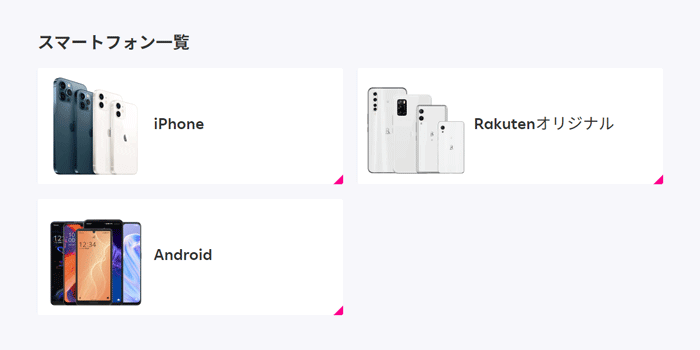
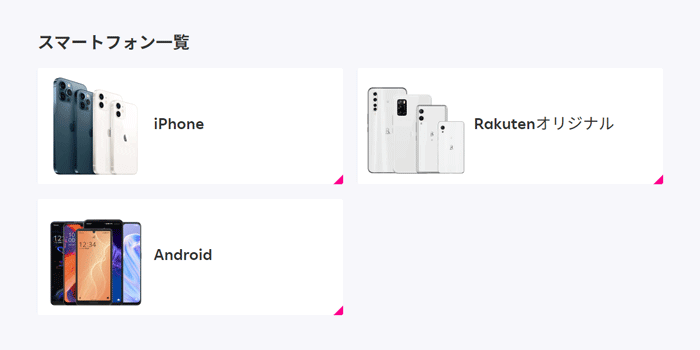
楽天モバイルのオンラインショップで、お好きな端末に機種変更します。
【注意】povoの対応端末かどうかを必ず確認しましょう


povoの公式アプリ にて、購入予定のスマホがpovoに対応しているかどうかを確認しましょう。
「対応端末」に記載されていない機種はpovoでは使えない可能性が高いです。
対応端末でない場合は、povoに乗り換えるついでにECサイトなどで新しいスマホを購入しましょう。
手順2 データの移行を行う
機種変更ができたら、データの移行(バックアップと復元)を行いましょう。
バックアップの方法は、以下の記事を参考にしてください。
iPhoneのデータをバックアップする方法(Apple公式サイト)
Androidのデータをバックアップする方法(Google公式サイト)
【参考】iPhone同士であればバックアップなしでもデータ移行ができる


iPhone同士であれば「クイックスタート」という機能を使って、バックアップなしでデータの移行ができます。
データの容量が多いと移行の時間が長くなりますが、バックアップを取るためのパソコンや有料のiCloudなどは一切必要ありません。
時間こそかかるものの小難しい設定も必要なく、初心者向きの方法といえます。
クイックスタートでデータ移行をする方法(Apple公式サイト)
クイックスタートを使った場合でも、LINEのデータは引き継がれません。
LINEに関しては、必ずバックアップ とアカウントの引き継ぎ を行ってください。
【注意】できればWi-Fi環境下で作業した方が良い
iPhoneにしてもAndroidにしても、できればWi-Fi環境下で作業することをおすすめします。
アプリの再インストールやデータの移行によって、大量のデータ通信を行うからです。
たっぷり20GBあるとはいえ、月初に機種変更を行う人はなるべくWi-Fi環境下で行うようにしましょう。
手順3 楽天モバイルのMNP予約番号を発行する
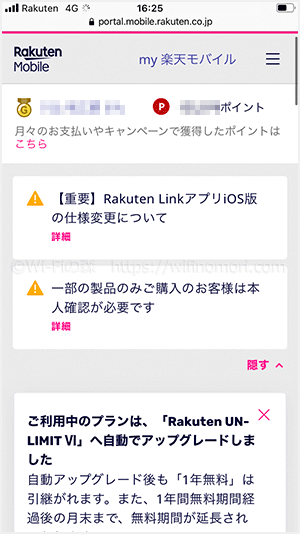
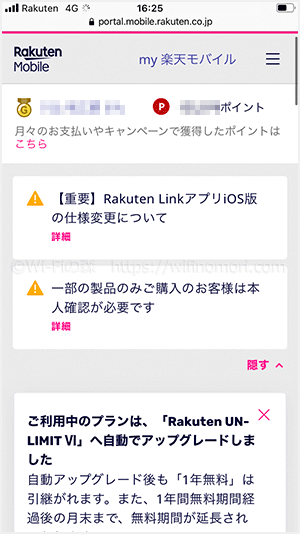
データの移行が終わったら、、楽天モバイルのマイページ(my 楽天モバイル) からMNP予約番号を発行します。
MNP予約番号の発行料、及びMNP転出手数料は無料です。
楽天モバイルから他社へ転出する際のMNP転出手数料を知りたい
手数料は無料です。
引用元:楽天モバイル
なお、MNP予約番号は即時で発行が可能です。
MNP予約番号の有効期限は15日間となりますが、ahamo申込時に1週間以上の期間が残っていないと受付が完了しません。
MNP予約番号は何度でも無料で発行できますが、一度発行したMNP予約番号はなるべく早めに使うようにしましょう。
【参考】楽天モバイルのMNP予約番号を発行する手順
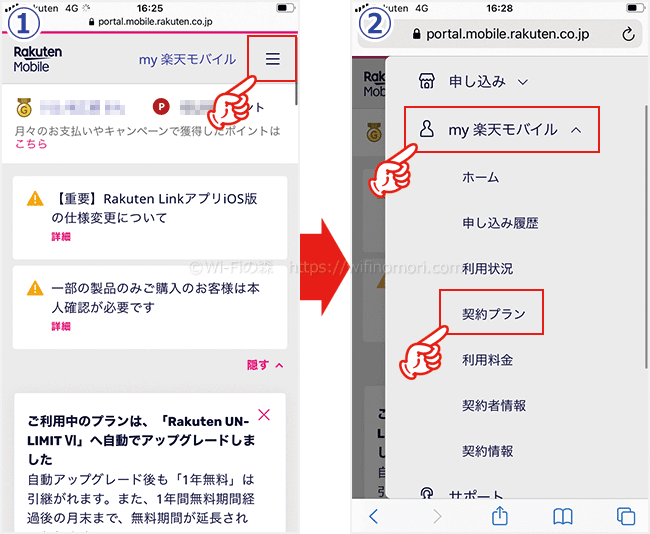
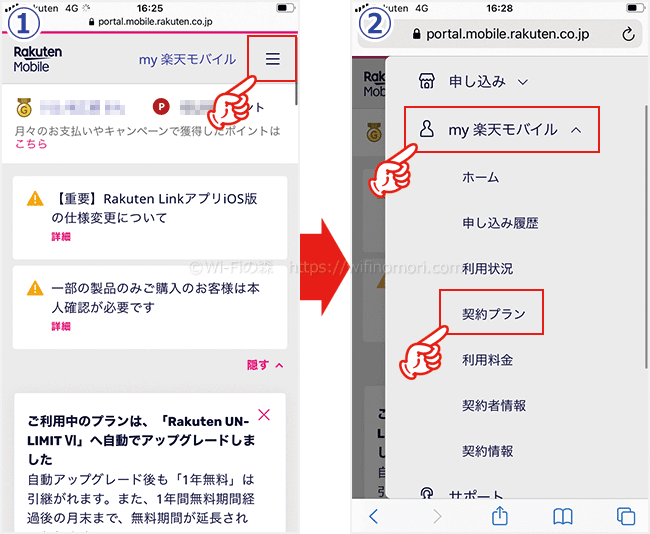
my楽天モバイルにログインする際のIDとパスワードは楽天市場と共通です。
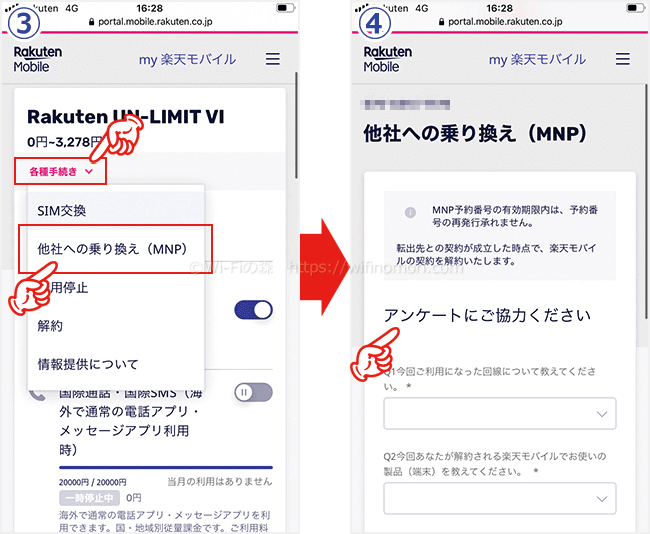
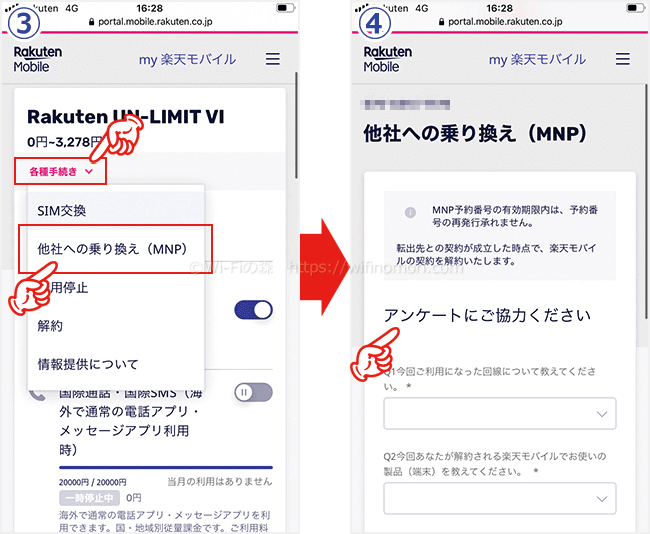
アンケートはすべて回答しないと、MNP予約番号を発行することができません。
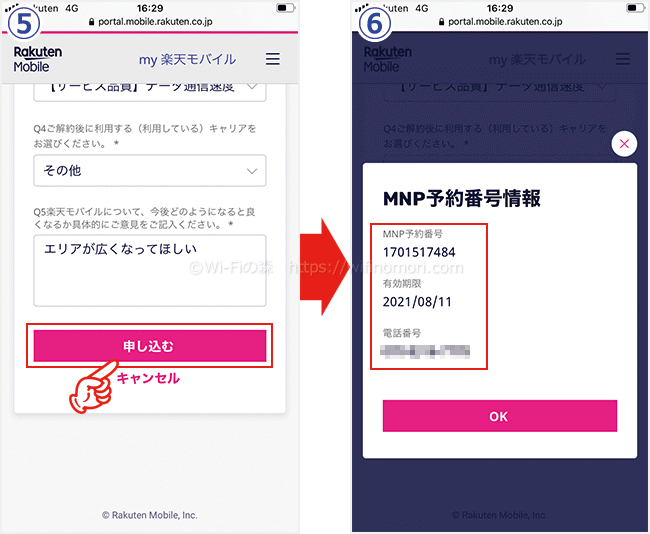
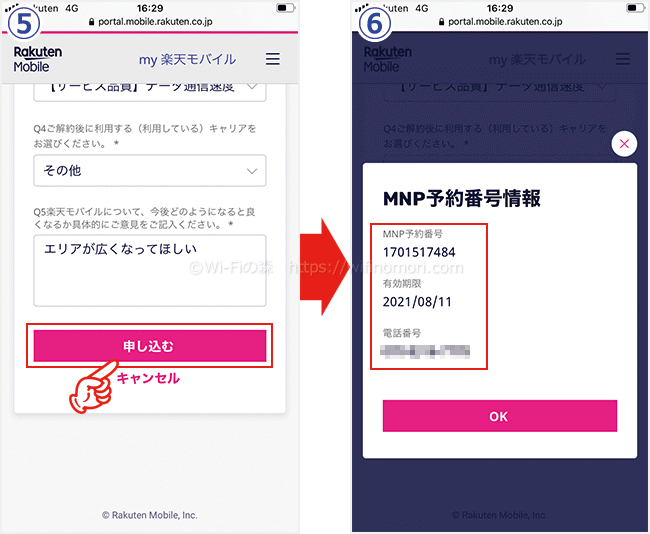
楽天モバイルのMNP予約番号は、画面上に即時発行されます。
以上が楽天モバイルのMNP予約番号を発行する手順でした。
とても簡単な上に、すぐに発行できるのが良心的です。
\ココから大事!ブックマーク推奨/
手順4 povo公式アプリから申し込みをする


楽天モバイルのMNP予約番号が発行できたら、povoの公式アプリ から申し込みを行います。
【参考】povoを申し込む手順


24時間いつでも申込可能です。


従来のSIMカードが「au ICカード」です。「eSIM」は対応機種でしか使えませんので、お気をつけください。
SIMカードを挿さなくても、スマホ本体に直接SIM情報を書き込める機能のこと。eSIM対応のスマホに限り使用できる。
SIMカードが送られてくるのを待つことなく、即時乗り換えることができるのがメリット。


au IDをお持ちの場合はログインします。お持ちでない場合は、この後でメールアドレスやパスワードを入力して登録することになります。


MNP予約番号は有効期限が1週間以上残っていないといけません。通話トッピングは後からでも追加可能です。


ここで決める「暗証番号」は、事あるごとに必要となる大切な4桁の数字となります。絶対に忘れないでください。


eSIMで即時乗り換えを希望する場合は「撮影による本人確認」を選んでください。
注)保険証は本人確認書類として利用できません。


先程の暗証番号とは別で、注文内容などを確認するためのパスワードです。絶対に忘れないでください。


重要事項説明は全て開いて確認をしないとチェックマークを入れることができません。
この後、クレジットカード情報を入力したら、申込の完了となります。
SIMカードが届くまで待ちましょう。
eSIM対応機種であれば、eSIMで申し込みをすれば即時で乗り換えが可能です。
よくわからない人は従来通りのSIMカード(au ICカード)で発行しましょう。
【注意】保険証では契約できません
povoは本人確認書類として保険証を使うことができません。
公共料金の明細書などの補助書類を用いたとしても利用できないので、注意してください。
ご利用いただけるご本人さま確認書類
運転免許証(公安委員会発行のもの※国際免許証を除く)
マイナンバーカード(個人番号カード)
在留カード
運転経歴証明書
手順5 SIMカードが届いたらpovoの開通手続きを行う


povoの申し込みが完了すると、3日~5日ほどでSIMカードが届きます。
SIMカードが届いたら、まずは開通手続きを行いましょう。
povoの開通手続きはマイページ「auオンラインショップ」から即時可能です。
ただし、午前9時から午後9時15分までしか対応していないので、お気をつけください。
開通手続きを行う前にSIMカードを入れ替えてしまうと、インターネットが使えなくなります。
自宅にWi-Fiがない人は、SIMカードを入れ替える前に開通手続きを行ってください。
povo開通手続きの手順・流れ
- auオンラインショップの「ご注文履歴」へアクセス
- 「新規契約・他社からの乗換え(MNP)」を選択
- 「ご注文番号の入力へ進む」をタップ
- 「ご注文番号」※と「注文履歴確認用パスワード」※を入力し、「ご注文履歴を表示する」をタップ
- ご注文履歴確認画面の「回線を切り替える」をタップ
- 携帯電話の電源を切る
- 30分程度おいて、携帯電話の電源を入れる
※「ご注文番号」は申込後に送られてくるメールに記載されています。「注文履歴確認用パスワード」は申込時の最後の方に入力したパスワードです。
手順6 SIMカードを入れ替える


povoの開通手続きが完了したら、スマホの電源を切ってSIMカードを入れ替えてください。
開通手続き中に電源を落とした際に、SIMカードの入れ替えを行っても大丈夫です。
手順7 スマホのAPN設定を行う
SIMカードを入れ替えたら、APN設定を行います。
ただし、iPhoneに関してはAPN設定を行う必要がありません。
Androidに関しては、手動によるAPN設定が必要となります。
4G LTE端末と5G端末とで設定内容が異なりますので、お気をつけください。
- 名前:povo(任意)
- APN名:uno.au-net.ne.jp
- ユーザー名:685840734641020@uno.au-net.ne.jp
- パスワード:KpyrR6BP
- 認証タイプ:CHAP
- 名前:povo(任意)
- APN名:uad5gn.au-net.ne.jp
- ユーザー名:au@uad5gn.au-net.ne.jp
- パスワード:au
- 認証タイプ:CHAP
APNの設定方法に関しては、povo公式アプリ「【Androidの方】アクセスポイントの設定 」をご覧ください。
以上で楽天モバイルからpovoへの乗り換えは完了となります。
ここまでの説明で全体の内容がおおむね把握できたら、楽天モバイルでMNP予約番号を発行してpovoに乗り換えましょう。
【パターン③】自分で端末を購入して楽天モバイルからpovoに乗り換える場合の手順


楽天モバイルからpovoに乗り換える際に、新しいスマホを自分で購入する場合の手順と方法について解説します。
データのバックアップと復元は少しだけ時間がかかりますので、落ち着いてできる日を用意した方が良いです。
乗り換え作業を行う1週間前までにはpovoを申し込みしておき、新しいスマホは当日までに購入しておきましょう。
- Webでの手続き:5~10分
- SIMカードやスマホが届くまでの日数:3~5日程度
- データのバックアップと復元:30分~1時間
- 開通手続きにかかる時間:1~3分
また、今ならau PAY残高10,000円相当分がキャッシュバックされるキャンペーンが開催されているため、お得に乗り換えることができます。
- キャンペーン期間:2021年7月30日~終了日未定
- エントリー:不要
- 条件:MNP(電話番号そのまま)で他社からpovoに乗り換えること、povo申込みから8日以内にau PAYの利用開始手続きを行うこと
- 注意:2021年6月24日(木)~2021年6月30日(水)に実施したau PAY残高10,000円相当キャッシュバックキャンペーンを受け取ったことがある回線は対象外となります。
終了日未定ですので、キャンペーンが終わってしまう前に申し込んでおきましょう。
自分で端末を購入して楽天モバイルからpovoに乗り換える場合の手順
- 購入予定のスマホがpovoに対応しているか確認する
- 楽天モバイルでMNP予約番号を発行する
- povo公式アプリから申し込みをする
- SIMカードが届いたらデータのバックアップを行う
- 購入したスマホにSIMカードを入れる
- スマホの初期設定及び復元とAPN設定を行う
- povoの開通手続きを行う
手順1 購入予定のスマホがpovoに対応しているか確認する


povoの公式アプリにて、今使っているスマホがpovoに対応しているかどうかを確認しましょう。
「対応端末」に記載されていない機種はpovoでは使えない可能性が高いです。
povoのSIMカードは申し込みから3日~5日程度で届きます。
事前に新しいスマホを購入して、SIMカードを待つようにしましょう。
手順2 楽天モバイルでMNP予約番号を発行する
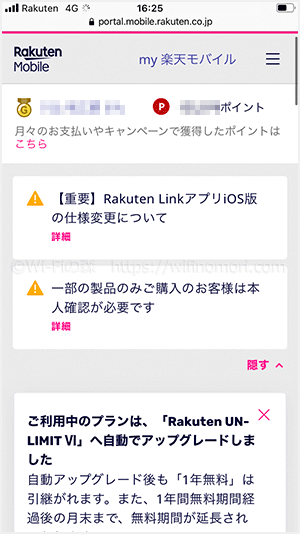
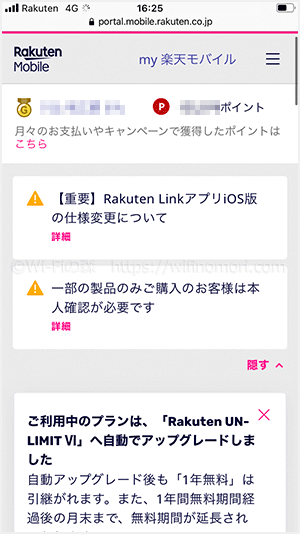
対応端末であることの確認が取れたら、楽天モバイルのマイページ(my 楽天モバイル) からMNP予約番号を発行します。
MNP予約番号の発行料、及びMNP転出手数料は無料です。
楽天モバイルから他社へ転出する際のMNP転出手数料を知りたい
手数料は無料です。
引用元:楽天モバイル
なお、MNP予約番号は即時で発行が可能です。
MNP予約番号の有効期限は15日間となりますが、povo申込時に1週間以上の期間が残っていないと受付が完了しません。
MNP予約番号は何度でも無料で発行できますが、一度発行したMNP予約番号はなるべく早めに使うようにしましょう。
【参考】楽天モバイルのMNP予約番号を発行する手順
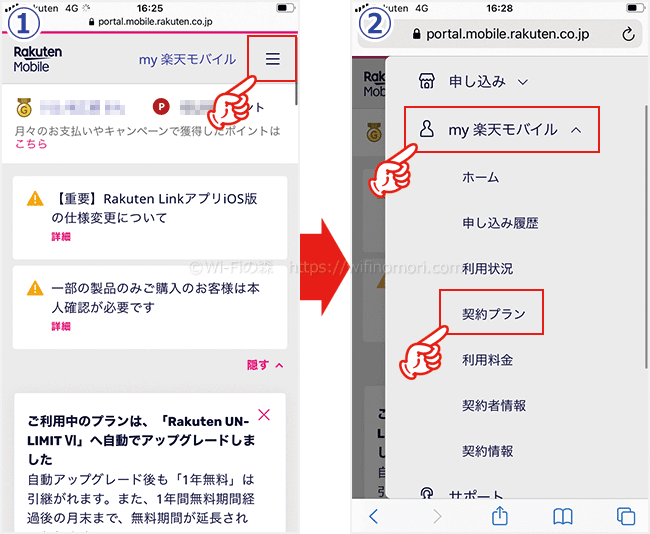
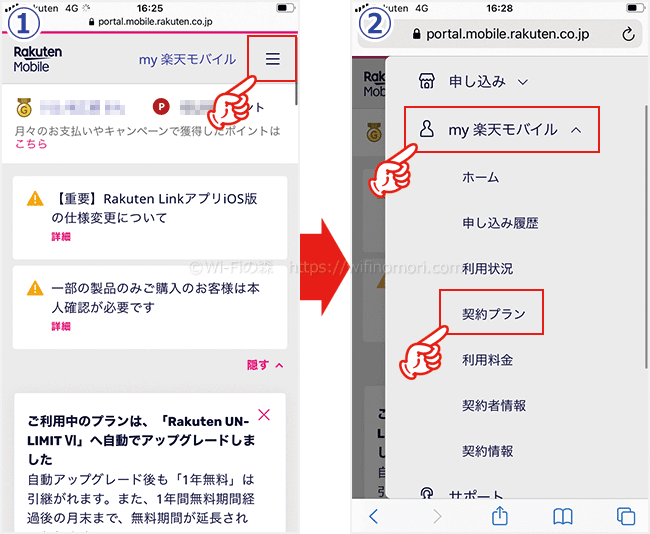
my楽天モバイルにログインする際のIDとパスワードは楽天市場と共通です。
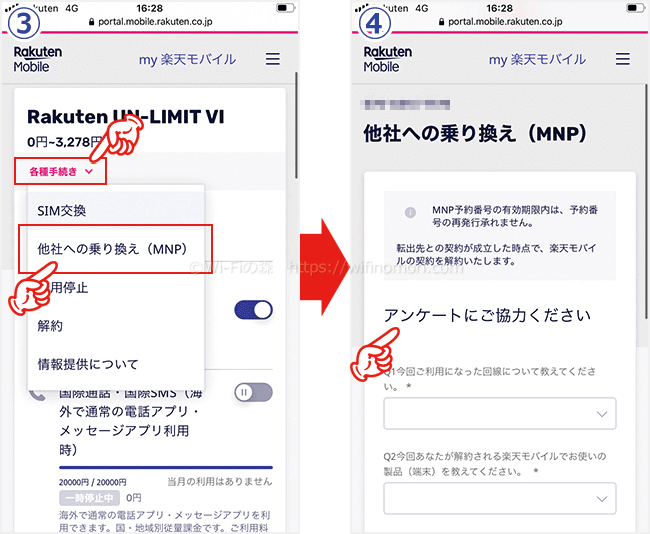
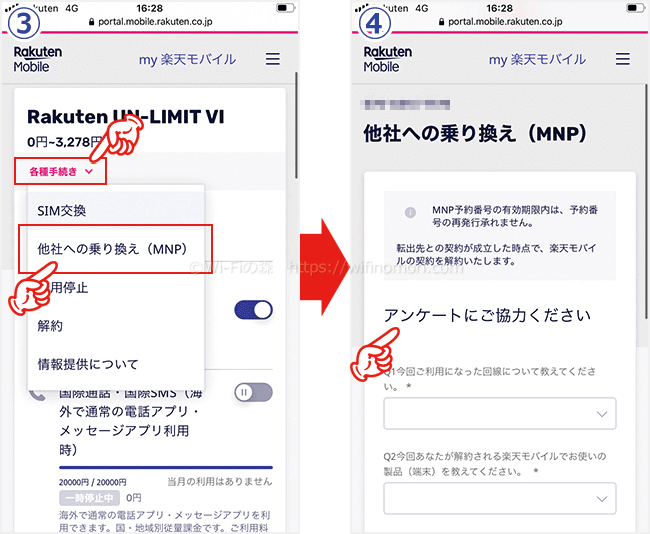
アンケートはすべて回答しないと、MNP予約番号を発行することができません。
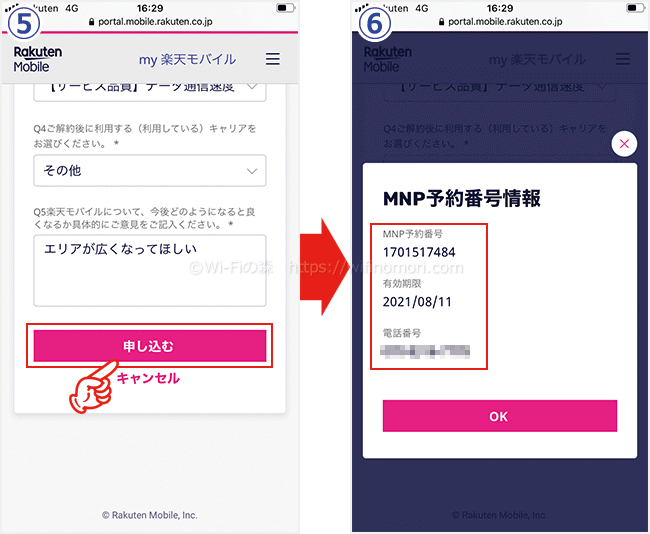
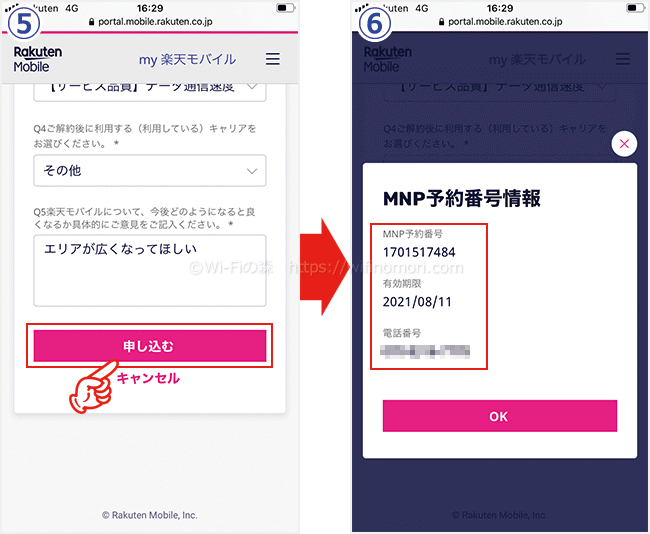
楽天モバイルのMNP予約番号は、画面上に即時発行されます。
以上が楽天モバイルのMNP予約番号を発行する手順でした。
とても簡単な上に、すぐに発行できるのが良心的です。
\ココから大事!ブックマーク推奨/
手順3 povo公式アプリから申し込みをする


楽天モバイルのMNP予約番号が発行されたら、povoの公式アプリ から申し込みを行います。
【参考】povoを申し込む手順


24時間いつでも申込可能です。


従来のSIMカードが「au ICカード」です。「eSIM」は対応機種でしか使えませんので、お気をつけください。
SIMカードを挿さなくても、スマホ本体に直接SIM情報を書き込める機能のこと。eSIM対応のスマホに限り使用できる。
SIMカードが送られてくるのを待つことなく、即時乗り換えることができるのがメリット。


au IDをお持ちの場合はログインします。お持ちでない場合は、この後でメールアドレスやパスワードを入力して登録することになります。


MNP予約番号は有効期限が1週間以上残っていないといけません。通話トッピングは後からでも追加可能です。


ここで決める「暗証番号」は、事あるごとに必要となる大切な4桁の数字となります。絶対に忘れないでください。


eSIMで即時乗り換えを希望する場合は「撮影による本人確認」を選んでください。
注)保険証は本人確認書類として利用できません。


先程の暗証番号とは別で、注文内容などを確認するためのパスワードです。絶対に忘れないでください。


重要事項説明は全て開いて確認をしないとチェックマークを入れることができません。
この後、クレジットカード情報を入力したら、申込の完了となります。
SIMカードが届くまで待ちましょう。
eSIM対応機種であれば、eSIMで申し込みをすれば即時で乗り換えが可能です。
よくわからない人は従来通りのSIMカード(au ICカード)で発行しましょう。
【注意】保険証では契約できません
povoは本人確認書類として保険証を使うことができません。
公共料金の明細書などの補助書類を用いたとしても利用できないので、注意してください。
ご利用いただけるご本人さま確認書類
運転免許証(公安委員会発行のもの※国際免許証を除く)
マイナンバーカード(個人番号カード)
在留カード
運転経歴証明書
手順4 SIMカードが届いたらデータのバックアップを行う


povoの申し込みが完了すると、3日~5日ほどでSIMカードが届きます。
SIMカードが届いたら、まずは今まで使っていたスマホのバックアップを行いましょう。
バックアップの方法は、以下の記事を参考にしてください。
iPhoneのデータをバックアップする方法(Apple公式サイト)
Androidのデータをバックアップする方法(Google公式サイト)
【参考】iPhone同士であればバックアップなしでもデータ移行ができる


iPhone同士であれば「クイックスタート」という機能を使って、バックアップなしでデータの移行ができます。
データの容量が多いと移行の時間が長くなりますが、バックアップを取るためのパソコンや有料のiCloudなどは一切必要ありません。
時間こそかかるものの小難しい設定も必要なく、初心者向きの方法といえます。
クイックスタートでデータ移行をする方法(Apple公式サイト)
クイックスタートを使った場合でも、LINEのデータは引き継がれません。
LINEに関しては、必ずバックアップ とアカウントの引き継ぎ を行ってください。
【注意】できればWi-Fi環境下で作業した方が良い
iPhoneにしてもAndroidにしても、できればWi-Fi環境下で作業することをおすすめします。
アプリの再インストールやデータの移行によって、大量のデータ通信を行うからです。
たっぷり20GBあるとはいえ、月初に機種変更を行う人はなるべくWi-Fi環境下で行うようにしましょう。
手順5 購入したスマホにSIMカードを入れる


バックアップができたら、新しく購入したスマホにSIMカード入れてください。
手順6 スマホの初期設定及び復元とAPN設定を行う
SIMカードを入れたら、スマホの初期設定とデータの復元、そしてAPN設定を行います。
初期設定及びデータの復元方法は、以下の記事を参考にしてください。
Androidの初期設定と復元方法(Google公式サイト)
【参考】APN設定について
iPhoneに関してはAPN設定を行う必要がありません。
Androidに関しては、手動によるAPN設定が必要となります。
4G LTE端末と5G端末とで設定内容が異なりますので、お気をつけください。
- 名前:povo(任意)
- APN名:uno.au-net.ne.jp
- ユーザー名:685840734641020@uno.au-net.ne.jp
- パスワード:KpyrR6BP
- 認証タイプ:CHAP
- 名前:povo(任意)
- APN名:uad5gn.au-net.ne.jp
- ユーザー名:au@uad5gn.au-net.ne.jp
- パスワード:au
- 認証タイプ:CHAP
APNの設定方法に関しては、povo公式アプリ「【Androidの方】アクセスポイントの設定 」をご覧ください。
手順7 povoの開通手続きを行う
初期設定とデータの復元、APN設定が終わったら、旧スマホからpovoの開通手続きを行いましょう。
povoの開通手続きはマイページ「auオンラインショップ」から即時可能です。
ただし、午前9時から午後9時15分までしか対応していないので、お気をつけください。
開通手続きを行うと、旧スマホでインターネットが使えなくなります。
povo開通手続きの手順・流れ
- auオンラインショップの「ご注文履歴」へアクセス
- 「新規契約・他社からの乗換え(MNP)」を選択
- 「ご注文番号の入力へ進む」をタップ
- 「ご注文番号」※と「注文履歴確認用パスワード」※を入力し、「ご注文履歴を表示する」をタップ
- ご注文履歴確認画面の「回線を切り替える」をタップ
- 携帯電話の電源を切る
- 30分程度おいて、携帯電話の電源を入れる
※「ご注文番号」は申込後に送られてくるメールに記載されています。「注文履歴確認用パスワード」は申込時の最後の方に入力したパスワードです。
以上で楽天モバイルからpovoへの乗り換えは完了となります。
ここまでの説明で全体の内容がおおむね把握できたら、楽天モバイルでMNP予約番号を発行してpovoに乗り換えましょう。










コメント